So beheben Sie den Realtek-Audiotreiber-Fehler -0001: detaillierte Anweisungen
Behebung des Fehlers -0001 beim Realtek-Audiotreiber Der Realtek Audiotreiber-Fehler -0001 kann bei der Verwendung einer Realtek-Soundkarte auftreten. …
Artikel lesen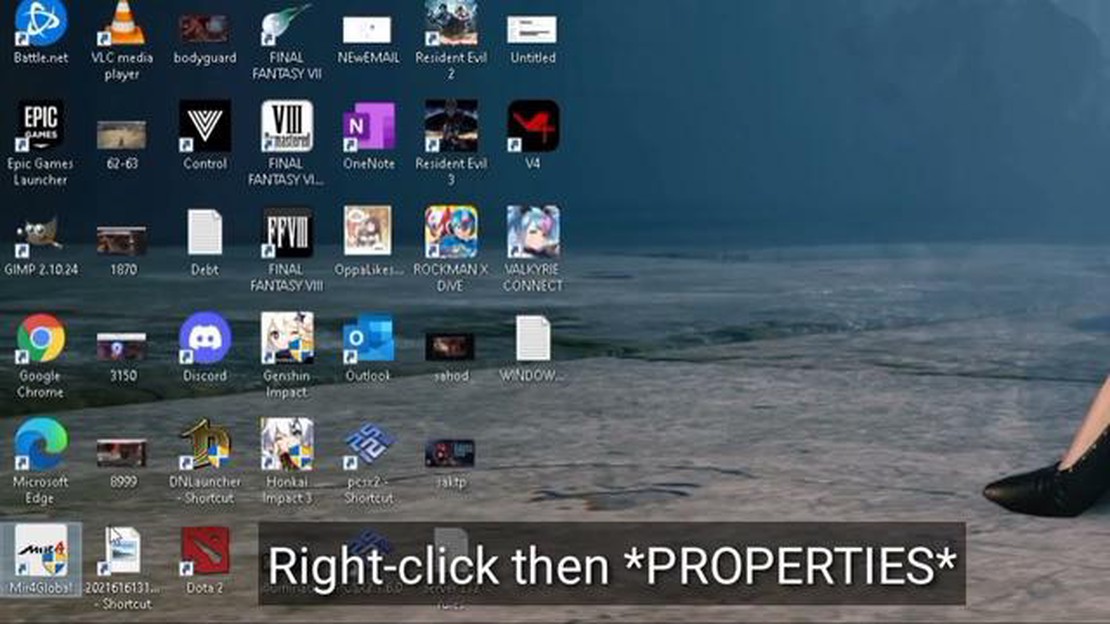
Haben Sie beim Spielen von MIR4 auf Ihrem PC mit Verzögerungen zu kämpfen? Ein Lag kann frustrierend sein und sich negativ auf das Gameplay auswirken, was es schwierig macht, das Spiel in vollen Zügen zu genießen. In diesem Artikel werden wir einige mögliche Lösungen für das Lag-Problem von MIR4 auf dem PC untersuchen.
1. Überprüfen Sie Ihre PC-Spezifikationen: Einer der Hauptgründe für Lag in PC-Spielen sind unzureichende Hardware-Spezifikationen. Stellen Sie sicher, dass Ihr PC die Mindestsystemanforderungen für MIR4 erfüllt. Schauen Sie auf der offiziellen Website des Spiels oder in der Dokumentation nach den empfohlenen Spezifikationen und vergleichen Sie diese mit den Spezifikationen Ihres PCs.
2. Aktualisieren Sie Ihre Grafikkartentreiber: Veraltete oder inkompatible Grafiktreiber können zu Verzögerungen in Spielen führen. Besuchen Sie die Website des Herstellers Ihrer Grafikkarte und laden Sie die neuesten Treiber herunter. Installieren Sie sie auf Ihrem PC und starten Sie ihn neu, um zu sehen, ob sich die Leistung von MIR4 dadurch verbessert.
3. Optimieren Sie die Leistung Ihres PCs: Schließen Sie alle unnötigen Hintergrundprozesse und Anwendungen, die möglicherweise Systemressourcen verbrauchen. Deaktivieren Sie alle ressourcenintensiven Programme oder Dienste, die im Hintergrund laufen. Öffnen Sie dazu den Task-Manager und beenden Sie diese Prozesse.
4. Verringern Sie die Grafikeinstellungen im Spiel: Hohe Grafikeinstellungen können die Hardware Ihres PCs belasten und zu Verzögerungen führen. Versuchen Sie, die Grafikeinstellungen in MIR4 auf ein Niveau zu senken, mit dem Ihr PC problemlos umgehen kann. Dazu kann es notwendig sein, die Auflösung zu verringern, bestimmte visuelle Effekte zu deaktivieren oder andere Grafikoptionen anzupassen.
5. Aktualisieren Sie das Spiel: Die Entwickler veröffentlichen häufig Updates und Patches, um Fehler zu beheben und die Leistung zu optimieren. Stellen Sie sicher, dass Sie die neueste Version von MIR4 auf Ihrem PC installiert haben. Suchen Sie im Spielstartprogramm nach Updates oder besuchen Sie die offizielle Website, um alle verfügbaren Updates herunterzuladen und zu installieren.
Wir hoffen, dass diese Tipps Ihnen helfen, das Problem mit der Verzögerung von MIR4 auf Ihrem PC zu beheben und ein reibungsloseres Spielerlebnis zu gewährleisten. Denken Sie daran, Ihren PC regelmäßig zu warten, indem Sie ihn sauber halten, Treiber aktualisieren und seine Leistung optimieren, um ein reibungsloses Spielerlebnis zu gewährleisten.
Wenn Sie MIR4 auf einem PC spielen, haben viele Spieler von Verzögerungsproblemen berichtet. Unter Lagging versteht man eine Verzögerung oder Verlangsamung der Spielleistung, die sich in abgehackter Grafik und verzögerten Reaktionen äußert. Dies kann das Spielerlebnis stark beeinträchtigen und den Spielspaß erschweren.
Es kann verschiedene Gründe geben, warum MIR4 auf dem PC lags hat:
Um das Problem mit der Verzögerung von MIR4 auf dem PC zu beheben, können Sie mehrere Schritte unternehmen:
Wenn Sie diese Schritte befolgen, sollten Sie in der Lage sein, das Problem mit der Verzögerung von MIR4 am PC zu beheben und ein reibungsloseres Spielerlebnis zu genießen. Wenn das Problem weiterhin besteht, sollten Sie sich an den MIR4-Support wenden oder weitere Hilfe von technischen Experten in Anspruch nehmen.
Es kann mehrere Faktoren geben, die zu dem Lagging-Problem in MIR4 auf dem PC beitragen. Das Verständnis dieser Gründe kann Ihnen bei der Fehlersuche und der effektiven Behebung des Problems helfen. Hier sind einige häufige Schuldige:
Wenn Sie diese Gründe verstehen, können Sie das Problem der Verzögerung in MIR4 auf Ihrem PC identifizieren und beheben. Wenn Sie diese Faktoren beheben, können Sie ein reibungsloseres und angenehmeres Spielerlebnis genießen.
Wenn Sie beim Spielen von MIR4 auf Ihrem PC einen Lag erleben, gibt es mehrere effektive Lösungen, die Sie ausprobieren können, um das Problem zu beheben. Diese Lösungen können dazu beitragen, die Leistung des Spiels zu verbessern und ein reibungsloseres Spielerlebnis zu ermöglichen.
1. Überprüfen Sie Ihre PC-Spezifikationen:
Vergewissern Sie sich, dass Ihr PC die Mindestsystemanforderungen für das Spielen von MIR4 erfüllt. Prüfen Sie auf der offiziellen Website des Spiels oder in der mitgelieferten Dokumentation, ob Ihr PC die Anforderungen erfüllt. Wenn Ihr PC die Anforderungen nicht erfüllt, sollten Sie die Hardware-Komponenten wie CPU, GPU oder RAM aufrüsten, um die Leistung zu verbessern.
Lesen Sie auch: Die 5 besten Laserdrucker für Mac im Jahr 2023: Finden Sie den perfekten Drucker für Ihre Bedürfnisse
2. Aktualisieren Sie Ihren Grafiktreiber:
Ein veralteter oder inkompatibler Grafiktreiber kann bei Spielen zu Verzögerungen führen. Besuchen Sie die Website des Herstellers Ihrer Grafikkarte und laden Sie den neuesten Treiber für Ihr spezielles Modell herunter. Installieren Sie den Treiber und starten Sie Ihren PC neu, um die Änderungen zu übernehmen. Auf diese Weise lassen sich häufig alle grafikbezogenen Leistungsprobleme beheben.
3. Schließen Sie unnötige Hintergrundprozesse:
Die Ausführung mehrerer Anwendungen oder Prozesse im Hintergrund kann Systemressourcen verbrauchen und zu Verzögerungen bei Spielen führen. Schließen Sie alle unnötigen Anwendungen, die im Hintergrund laufen, insbesondere ressourcenintensive Programme wie Videobearbeitungsprogramme oder Antivirensoftware. Dies kann Systemressourcen freisetzen und die Leistung des Spiels verbessern.
Lesen Sie auch: PS4 Spotify funktioniert nicht? Hier ist die ultimative Anleitung zur Fehlerbehebung für 2023
4. Anpassen der Spieleinstellungen:
Das Verringern der Grafikeinstellungen in MIR4 kann dazu beitragen, die Leistung auf leistungsschwächeren PCs zu verbessern. Verringern Sie die Auflösung, die Texturqualität, die Schatten und andere Grafikeinstellungen, um die Belastung für Ihr System zu verringern. Experimentieren Sie mit verschiedenen Einstellungen, um die optimale Balance zwischen Leistung und visueller Qualität zu finden.
5. Schließen Sie bandbreitenintensive Anwendungen:
Wenn auf Ihrem PC bandbreitenintensive Anwendungen laufen, wie z. B. Dateidownloads oder Streaming-Dienste, können diese Netzwerkressourcen in Anspruch nehmen und zu Verzögerungen bei Online-Spielen wie MIR4 führen. Schließen Sie alle unnötigen Anwendungen, die eine große Menge an Bandbreite verbrauchen, um ein stabiles und verzögerungsfreies Spielerlebnis zu gewährleisten.
6. Deaktivieren Sie Windows-Hintergrundprozesse:
Windows-Prozesse, die im Hintergrund laufen, können ebenfalls die Spielleistung beeinträchtigen. Deaktivieren Sie unnötige Prozesse, wie z. B. Windows-Updates, automatische Backups oder geplante Scans, während Sie MIR4 spielen. Dies kann verhindern, dass diese Prozesse Systemressourcen verbrauchen und Verzögerungen verursachen.
7. Verwenden Sie eine kabelgebundene Internetverbindung:
Wi-Fi-Verbindungen können instabil und anfällig für Latenzprobleme sein, was zu Verzögerungen in Online-Spielen führen kann. Wenn möglich, sollten Sie Ihren PC über ein Ethernet-Kabel mit dem Router verbinden, um eine stabile und verzögerungsfreie Internetverbindung zu erhalten. So können Sie Verzögerungen reduzieren und Ihr Spielerlebnis insgesamt verbessern.
8. Schließen Sie unnötige Browser-Tabs:
Wenn Sie beim Spielen mehrere Browser-Tabs geöffnet haben, können diese Systemressourcen verbrauchen und die Spielleistung beeinträchtigen. Schließen Sie alle unnötigen Tabs oder Anwendungen, die im Browser laufen, um Ressourcen für MIR4 freizugeben.
Wenn Sie diese effektiven Lösungen befolgen, können Sie das Problem der Verzögerung in MIR4 auf Ihrem PC erheblich reduzieren oder beseitigen. Experimentieren Sie mit verschiedenen Lösungen, um diejenige zu finden, die für Ihre spezifische Systemkonfiguration am besten funktioniert.
MIR4 kann auf Ihrem PC aus verschiedenen Gründen verzögert werden, z. B. wegen niedriger Systemanforderungen, unzureichendem Arbeitsspeicher, veralteten Grafikkartentreibern oder hohen Spieleinstellungen.
Sie können die Systemanforderungen für MIR4 auf der offiziellen Website oder in der Dokumentation des Spiels überprüfen. Vergleichen Sie diese Anforderungen mit den Spezifikationen Ihres PCs, um zu sehen, ob er die minimalen oder empfohlenen Anforderungen erfüllt.
Wenn Ihr PC die Systemvoraussetzungen für MIR4 nicht erfüllt, können Sie versuchen, die Spieleinstellungen zu verringern, Hintergrundprogramme zu schließen, Ihre Grafikkartentreiber zu aktualisieren oder Ihre Hardwarekomponenten wie RAM oder GPU aufzurüsten, um die Leistung zu verbessern.
Sie können Ihre Grafikkartentreiber aktualisieren, indem Sie die offizielle Website des Herstellers (z. B. NVIDIA oder AMD) besuchen und die neuesten Treiber für Ihr spezielles Grafikkartenmodell herunterladen. Alternativ können Sie auch Software von Drittanbietern wie Driver Booster verwenden, um Ihre Treiber automatisch zu scannen und zu aktualisieren.
Behebung des Fehlers -0001 beim Realtek-Audiotreiber Der Realtek Audiotreiber-Fehler -0001 kann bei der Verwendung einer Realtek-Soundkarte auftreten. …
Artikel lesenSamsung Galaxy Note 9 Fehler: Leider ist die Kamera ausgefallen Das Samsung Galaxy Note 9 ist ein leistungsstarkes Smartphone, das mit einer …
Artikel lesen9 Beste AT&T Handy Booster in 2023 Wenn Sie von unterbrochenen Anrufen und langsamen Internetgeschwindigkeiten auf Ihrem AT&T Handy genervt sind, ist …
Artikel lesen9 kostenlose geschäftliche E-Mail-Konten für den Empfang professioneller E-Mails Wenn es um Ihr Unternehmen geht, ist ein zuverlässiges und …
Artikel lesenDie 5 besten Twitter-Apps für Android im Jahr 2023 Twitter hat sich zu einer der beliebtesten Social-Media-Plattformen der Welt entwickelt. Mit seiner …
Artikel lesenFortnite x batman crossover gotham city, explosiver batarang und mehr Das beliebte Spiel Fortnite von Epic Games begeistert seine Fans immer wieder …
Artikel lesen